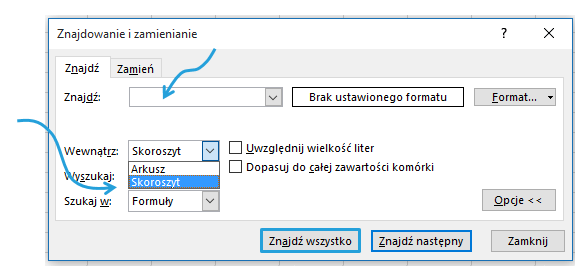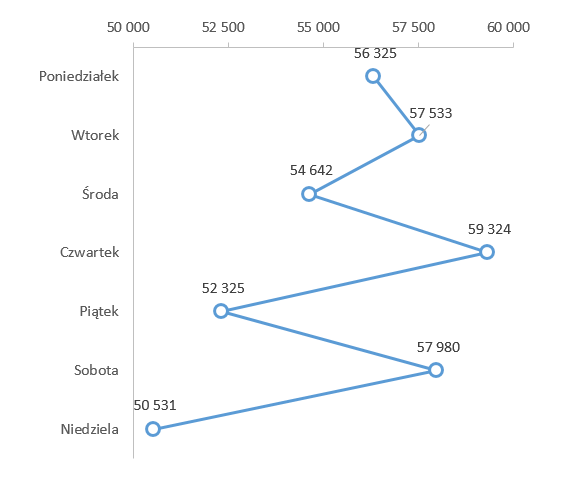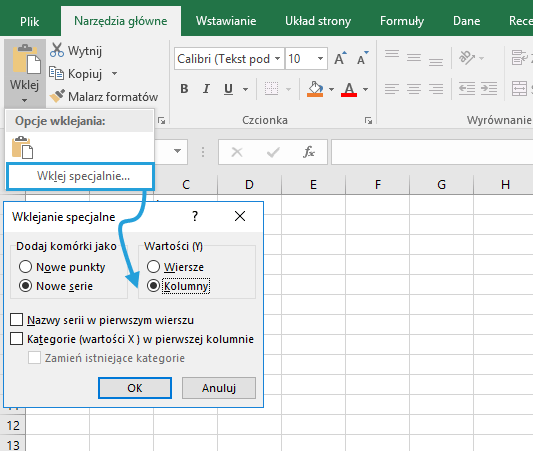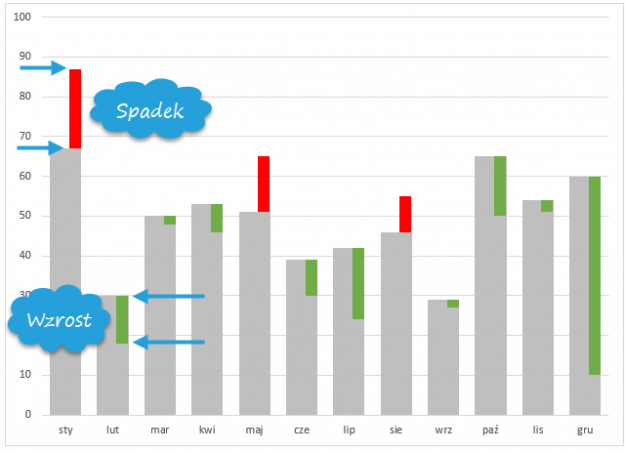Jak znaleźć łącze w pliku Excel?
Tworząc mniej lub bardziej skomplikowane zestawienia, każdy użytkownik tworzy łącza z innymi plikami. Istnieje mnóstwo problemów w pracy z takimi dokumentami – ich odświeżaniu i utrzymaniu. Opiszę te najczęściej spotykane i sposoby, jak sobie z nimi radzić.